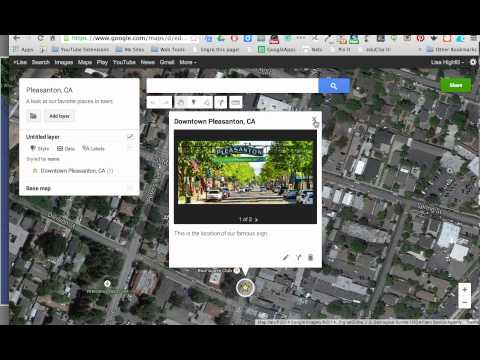Účet Jabber lze přidat do Zpráv na vašem Macu tak, že otevřete aplikaci Zprávy, přejdete na stránku Přidat účet, jako typ účtu zvolíte „Jabber“a zadáte informace o svém účtu. Zprávy pro iOS aktuálně nepodporují přidání účtů třetích stran.
Kroky

Krok 1. Otevřete aplikaci Zprávy

Krok 2. Klikněte na nabídku Zpráva
Zobrazí se v levém horním rohu obrazovky, když jsou otevřené Zprávy.

Krok 3. Klikněte na Přidat účet

Krok 4. Klikněte na Účet jiných zpráv

Krok 5. Klikněte na Pokračovat

Krok 6. Klikněte na rozevírací nabídku Typ účtu

Krok 7. Vyberte Jabber

Krok 8. Do textových polí zadejte své uživatelské jméno a heslo pro Jabber

Krok 9. Do textových polí zadejte informace o serveru a portu (je -li to nutné)
- Tyto informace budete možná potřebovat pro přístup k soukromým serverům. Adresa serveru se bude lišit, ale Jabber obvykle používá port 5222.
- Obecně byste měli nechat zaškrtávací políčko SSL zaškrtnuté pro Jabber, ale pokud máte potíže s připojením, můžete zkusit zrušit zaškrtnutí políčka pro účely odstraňování problémů.

Krok 10. Klikněte na Přihlásit se
Nyní můžete svým kontaktům Jabber normálně posílat zprávy pomocí rozhraní Apple Messages.
- Při chatování s kontaktem Jabber se v poli pro sestavení zprávy místo „Zprávy“zobrazí vodoznak „Jabber“.
- Změňte svůj stav Jabber pomocí tlačítka v levém dolním rohu levého postranního panelu.
- Všechna tlačítka pro odesílání nových zpráv, procházení konverzací nebo přidávání kontaktů jsou stejná bez ohledu na to, která chatovací služba se právě používá.